多图合一,利用溶图技巧把多张图片合成一张奇幻风格图片(8)
通过合成把多张图片合成一张奇幻风格的炫酷场景,利用溶图的技术,完美的不留痕迹的把图片合成在一起,并且对整体颜色处理的很好,推荐学习。下面有提供素材,大家做完记得交作业。
先来看看最终效果:

素材打包:http://www.16xx8.com/photoshop/sucai/2017/b208458.html
首先创建画布。
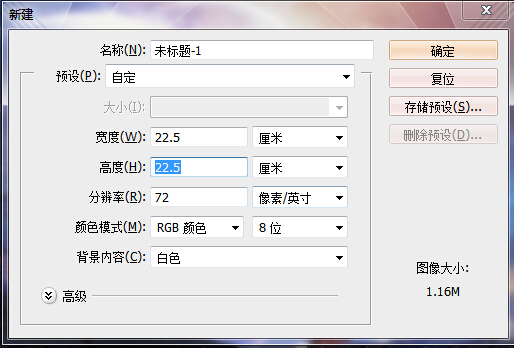
置入图片。

创建蒙板,用画笔把山和天空的部分去掉。
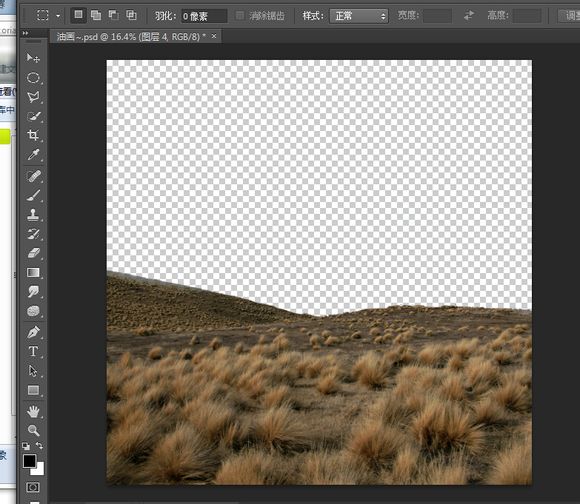
放入素材,调整到合适大小。
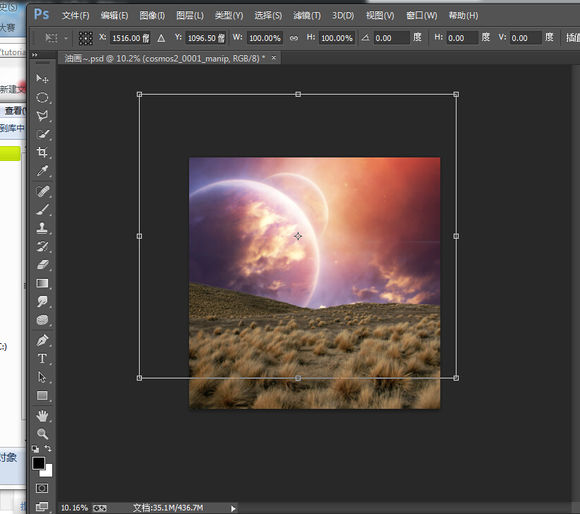
打开“太空洞”素材,把它放到宇宙的照片。 按CTRL + T转换,右击并选择水平翻转。
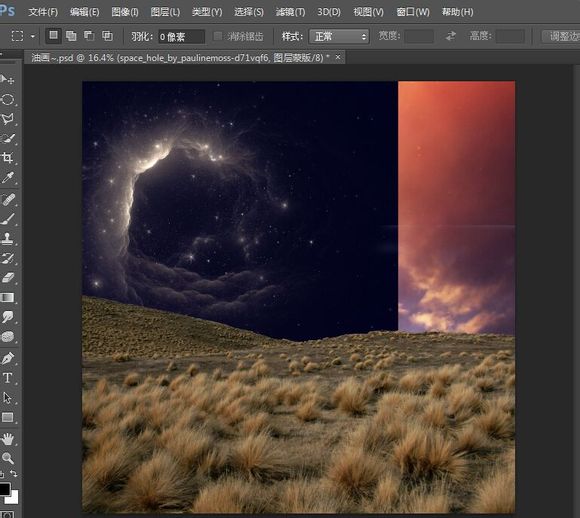
现在创建一个图层蒙版,用画笔工具删除不必要的部分,混合模式设置为线性减淡。
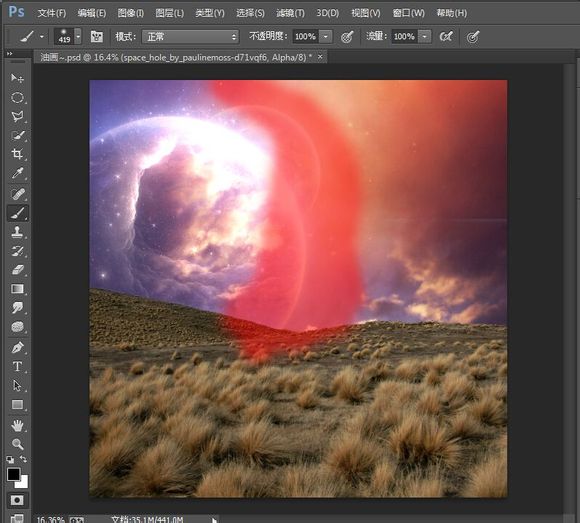
和上面的步骤一样置入,然后用蒙板擦掉,混合模式线性减淡。
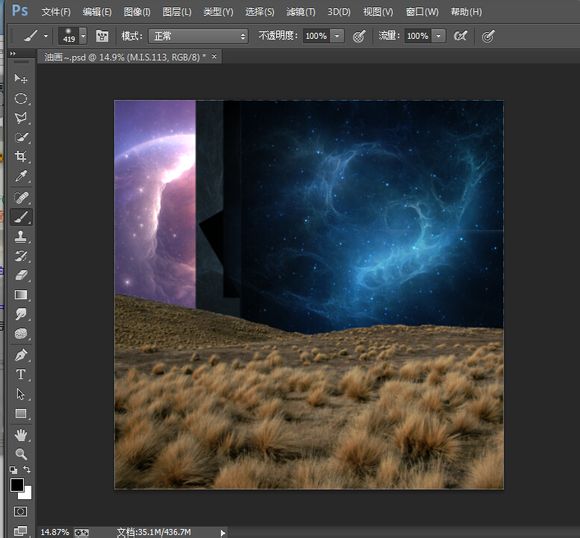
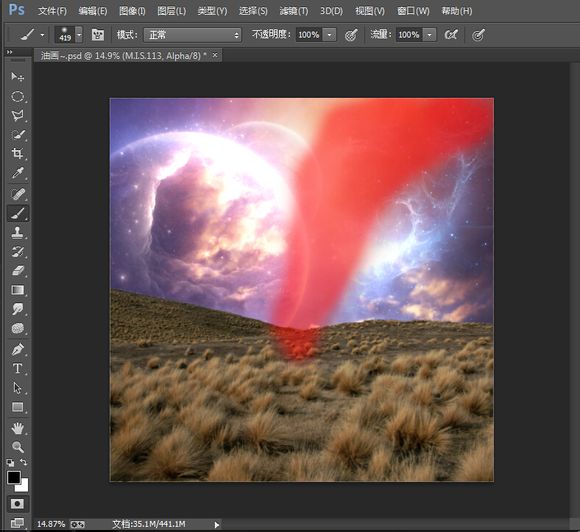
创建一个照片滤镜,蓝色浓度37。

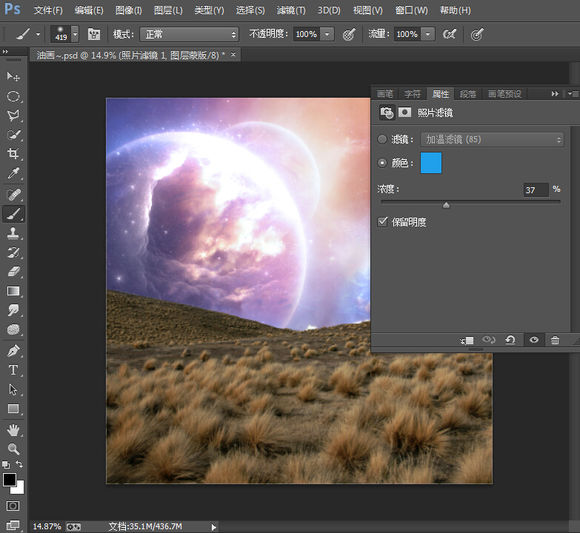
在背景层上添加一个色彩平衡,调整高光和中间调,不透明度为百分之85。
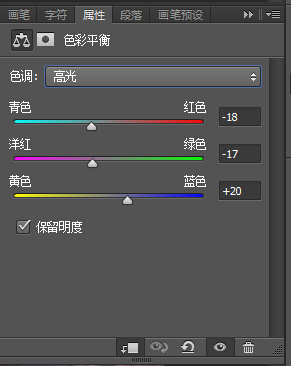
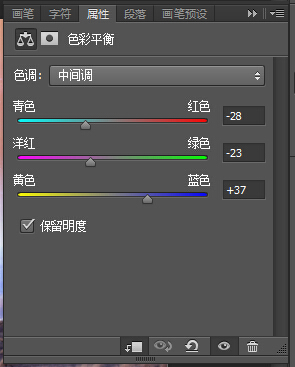
添加一个颜色查找数值如图,一样添加剪贴蒙板,加模式改成柔光,不透明度40。
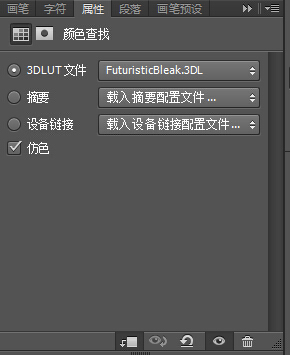
现在开始处理那个小孩,当然了要先抠出来。
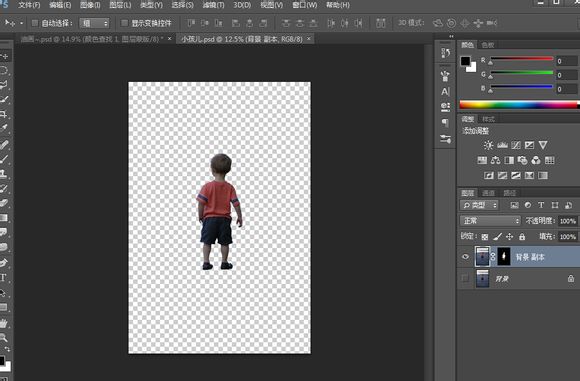
然后把那小孩放到合适的地方。双击图层进入图层样式渐变叠加,混和模式改成叠加,不透明47,角度180。
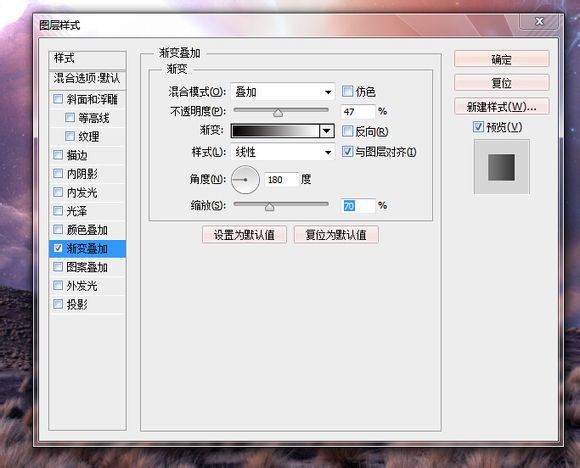
现在重复孩子层CTRL + J,按CTRL + U,明度减到-100。
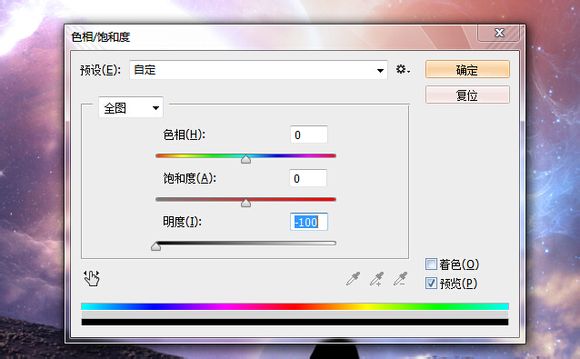
CTRL + T垂直翻转,然后滤器>模糊>高斯模糊并设置为4。 不透明度设置为65%。 创建一个图层蒙版,用画笔工具把影子部分减淡。


然后记得画点草出来,不然感觉有点飘~

现在处理这棵树,抠出来放到合适的位置。

然后按前面 给小孩做影子的方法,给树也做一个影子。

现在就要给树调色了,建立调整层,添加剪贴蒙板,数值如图:
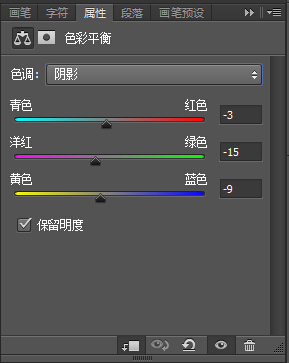
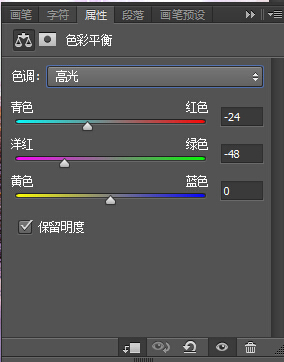
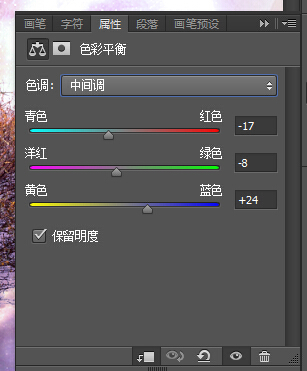
添加照片滤镜,洋红浓度45,添加剪贴蒙板。
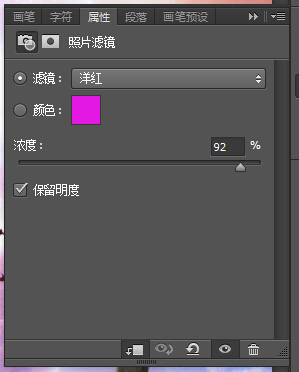
接下来树也弄好了,就加点树叶,这个不用扣了,给的素材是png格式,直接拖到想放的位置,

然后我们来添加点光效把,那个素材包里有好多好多光效到时候随便挑选自己喜欢的,放到合适位置,然后混合模式滤色,建立蒙板擦去自己不想要的地方。
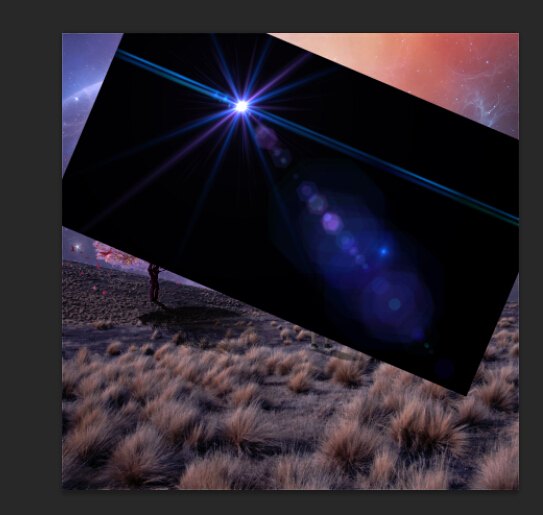
画面的该有的都有了,现在就进行调色。
添加调整图层>颜色查找,设置为HorrorBlue,不透明度为20%
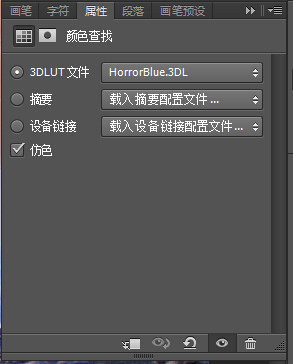
添加调整图层>照片过滤,颜色设置为73541f,浓度为46%

添加调整图层,自然饱和度+ 12饱和0
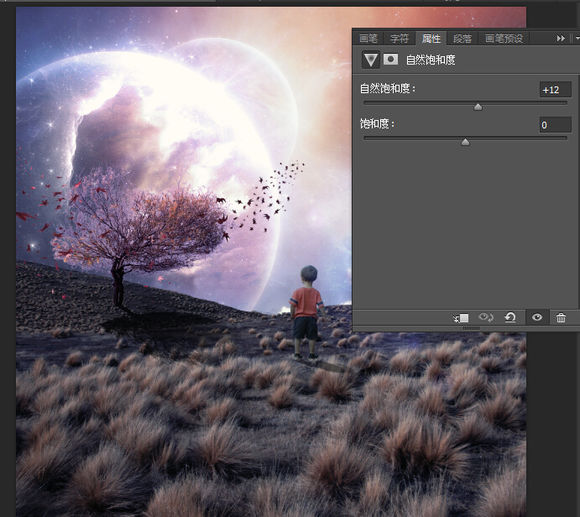
添加调整图层>渐变映射,设置蓝色和黑色,混合模式设置为柔光,不透明度15%。
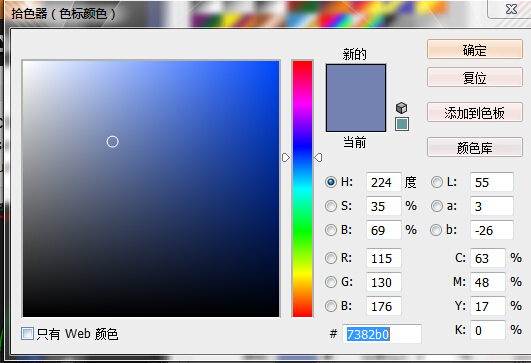
去调整图层>渐变映射和选择的颜色图片。 点击图层蒙版,用画笔工具,不透明度50%。
画出孩子。 混合模式设置为柔光,不透明度55%。
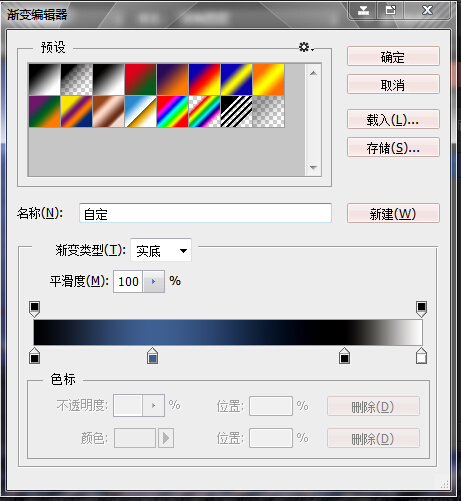
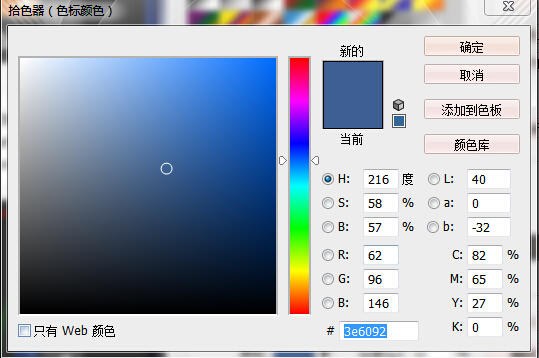
添加调整图层>曲线,在预设选择线性对比(RGB)和前一步一样,创建蒙板画出孩子的部分。

添加调整图层>纯色,颜色代码0051b5,混合模式设置柔光,不透明度11%。
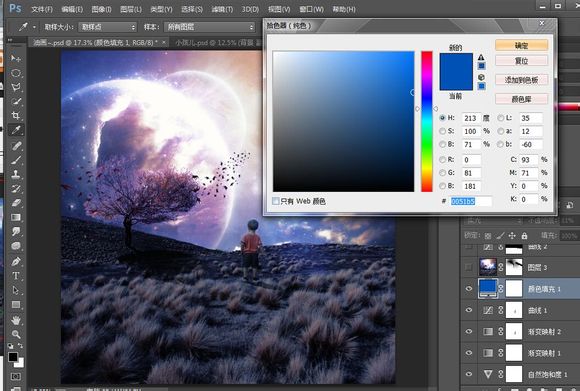
按CTRL + SHIFT + ALT + E合并所有图层,去过滤镜>渲染>照明效果。 预设设置为32点和强度。 创建一个图层蒙版,在星球上刷。 混合模式设置为55%。
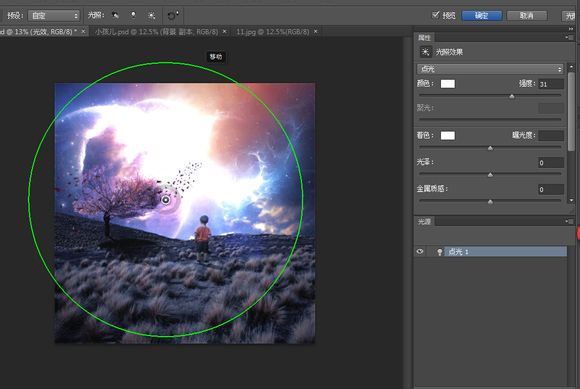
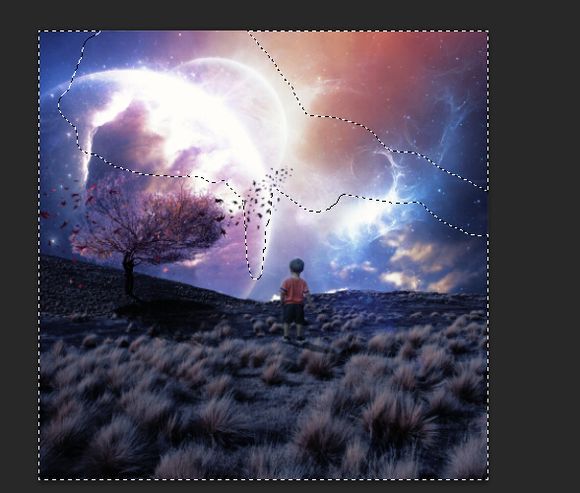

添加调整图层>曲线,使用画笔工具前景颜色黑色色。
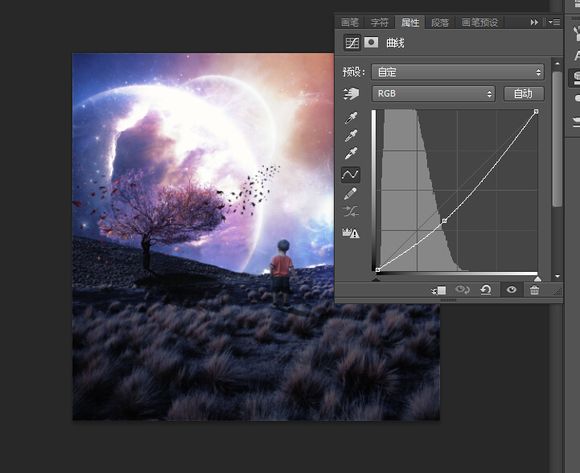
点击图层蒙板,如图所示:
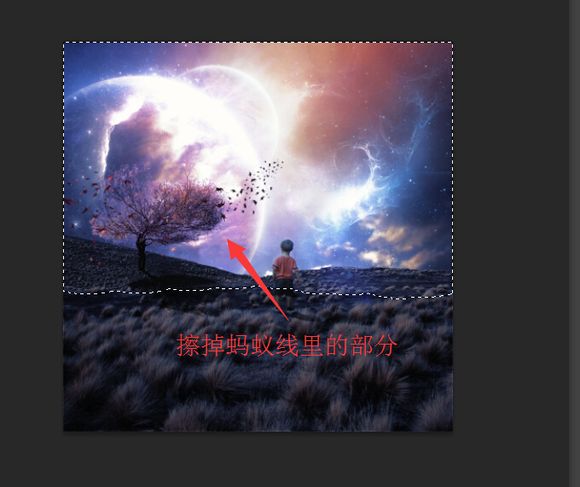
按CTRL + SHIFT + ALT + E再次合并所有图层。 执行滤镜>油画,图层 不透明度设置为75%。

效果图

学习 · 提示

相关教程













